Comment sauvegarder Docker WordPress
Il existe deux façons efficaces de sauvegarder un site Web WordPress dans Docker: Utilisez Docker Volumes: Créer des volumes, monter les données WordPress et sauvegarder des volumes. Utilisez le plug-in WordPress: installez le plug-in, configurez la sauvegarde et sauvegarde manuellement (si nécessaire). Choisissez la méthode de sauvegarde la plus appropriée en fonction de vos besoins et préférences, mais il est essentiel de sauvegarder régulièrement votre site Web WordPress pour éviter la perte de données.
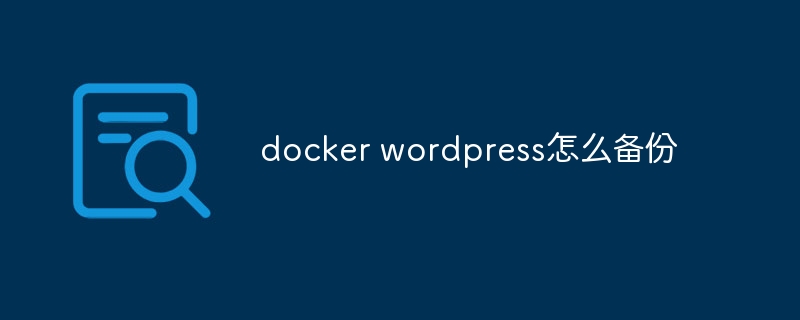
Méthode de sauvegarde WordPress dans Docker
La sauvegarde de votre site Web WordPress dans Docker est essentielle pour s'assurer que les données ne sont pas perdues en cas d'événement inattendu. Deux méthodes de sauvegarde efficaces sont répertoriées ci-dessous:
1. Utilisation du volume Docker
Un volume Docker est un moyen de persister les données du système de fichiers hôte. Pour sauvegarder WordPress à l'aide de volumes Docker, suivez ces étapes:
- Créez un volume: Exécutez
docker volume create wordpress-volumepour créer un volume appeléwordpress-volume. - Montez les données WordPress sur le volume: modifiez votre fichier de configuration de conteneur Docker pour monter le répertoire de données WordPress (généralement
/var/www/html) sur le volume. - Volumes de sauvegarde: sauvegardez le volume à Tarball à l'aide de
docker run --rm -v wordpress-volume:/tmp/backup alpine tar cf - /tmp/backup | gzip > wordpress-backup.tar.gz.
2. Utilisez le plugin WordPress
Une autre façon de sauvegarder WordPress consiste à utiliser des plugins de sauvegarde tels que UpDraftPlus ou BackupBuddy. Ces plugins fournissent une interface conviviale qui vous permet de planifier facilement des sauvegardes et de les stocker dans des emplacements distants tels que les services de stockage cloud.
Pour utiliser le plugin de sauvegarde, suivez ces étapes:
- Installez les plug-ins: dans votre tableau de bord WordPress, accédez aux plug-ins> ajouter nouveau et recherchez et installez les plug-ins requis.
- Configurez le plug-in: Après l'activation du plug-in, définissez le plan de sauvegarde, l'emplacement de stockage et les options en fonction de ses instructions de configuration.
- Sauvegarde manuelle: En plus des sauvegardes planifiées, les plug-ins vous permettent généralement de déclencher manuellement les sauvegardes.
Sélectionner la méthode
La méthode de sauvegarde à choisir dépend de vos besoins et préférences spécifiques. La méthode du volume Docker est plus technique, mais elle fournit plus de contrôle sur le processus de sauvegarde. D'un autre côté, la méthode du plug-in WordPress est plus simple et plus facile à utiliser et convient aux personnes non techniques.
Quelle que soit la méthode que vous choisissez, il est crucial de sauvegarder régulièrement votre site Web WordPress pour vous assurer que vous pouvez récupérer rapidement en cas de perte de données.
Ce qui précède est le contenu détaillé de. pour plus d'informations, suivez d'autres articles connexes sur le site Web de PHP en chinois!

Outils d'IA chauds

Undresser.AI Undress
Application basée sur l'IA pour créer des photos de nu réalistes

AI Clothes Remover
Outil d'IA en ligne pour supprimer les vêtements des photos.

Undress AI Tool
Images de déshabillage gratuites

Clothoff.io
Dissolvant de vêtements AI

AI Hentai Generator
Générez AI Hentai gratuitement.

Article chaud

Outils chauds

Bloc-notes++7.3.1
Éditeur de code facile à utiliser et gratuit

SublimeText3 version chinoise
Version chinoise, très simple à utiliser

Envoyer Studio 13.0.1
Puissant environnement de développement intégré PHP

Dreamweaver CS6
Outils de développement Web visuel

SublimeText3 version Mac
Logiciel d'édition de code au niveau de Dieu (SublimeText3)
 Comment créer un miroir dans Docker
Apr 15, 2025 am 11:27 AM
Comment créer un miroir dans Docker
Apr 15, 2025 am 11:27 AM
Étapes pour créer une image docker: écrivez un dockerfile qui contient les instructions de construction. Créez l'image dans le terminal, en utilisant la commande docker build. Marquez l'image et attribuez des noms et des balises à l'aide de la commande docker tag.
 Comment utiliser Docker Desktop
Apr 15, 2025 am 11:45 AM
Comment utiliser Docker Desktop
Apr 15, 2025 am 11:45 AM
Comment utiliser Docker Desktop? Docker Desktop est un outil pour exécuter des conteneurs Docker sur les machines locales. Les étapes à utiliser incluent: 1. Installer Docker Desktop; 2. Démarrer Docker Desktop; 3. Créer une image Docker (à l'aide de DockerFile); 4. Build Docker Image (en utilisant Docker Build); 5. Exécuter Docker Container (à l'aide de Docker Run).
 Comment lire la version docker
Apr 15, 2025 am 11:51 AM
Comment lire la version docker
Apr 15, 2025 am 11:51 AM
Pour obtenir la version Docker, vous pouvez effectuer les étapes suivantes: exécutez la commande docker "docker --version" pour afficher les versions client et serveur. Pour Mac ou Windows, vous pouvez également afficher les informations de version via l'onglet Version de la GUI de bureau Docker ou du menu de bureau à propos de Docker.
 Comment afficher les journaux de Docker
Apr 15, 2025 pm 12:24 PM
Comment afficher les journaux de Docker
Apr 15, 2025 pm 12:24 PM
Les méthodes pour afficher les journaux Docker incluent: à l'aide de la commande docker logs, par exemple: docker logs contener_name Utilisez la commande docker exec pour exécuter / bin / sh et afficher le fichier journal, par exemple: docker exec -it contener_name / bin / sh; Cat /var/log/continer_name.log Utilisez la commande docker-compose JORS de Docker Compose, par exemple: docker-compose -f docker-com
 Comment changer la source d'image Docker en Chine
Apr 15, 2025 am 11:30 AM
Comment changer la source d'image Docker en Chine
Apr 15, 2025 am 11:30 AM
Vous pouvez passer à la source de miroir domestique. Les étapes sont les suivantes: 1. Modifiez le fichier de configuration /etc/docker/daemon.json et ajoutez l'adresse source miroir; 2. Après enregistrer et sortir, redémarrez le service Docker Sudo Systemctl Docker pour améliorer la vitesse et la stabilité du téléchargement d'image.
 Comment vérifier le nom du conteneur Docker
Apr 15, 2025 pm 12:21 PM
Comment vérifier le nom du conteneur Docker
Apr 15, 2025 pm 12:21 PM
Vous pouvez interroger le nom du conteneur Docker en suivant les étapes: répertorier tous les conteneurs (Docker PS). Filtrez la liste des conteneurs (à l'aide de la commande grep). Obtient le nom du conteneur (situé dans la colonne "Noms").
 Comment construire un référentiel privé par Docker
Apr 15, 2025 am 11:06 AM
Comment construire un référentiel privé par Docker
Apr 15, 2025 am 11:06 AM
Vous pouvez créer des référentiels privés Docker pour stocker et gérer en toute sécurité les images de conteneurs, en fournissant un contrôle et une sécurité stricts. Les étapes incluent: la création d'un référentiel, l'accès, le déploiement d'un référentiel, la poussée d'une image et le tir d'une image. Les avantages incluent la sécurité, le contrôle des versions, la réduction du trafic réseau et la personnalisation.
 Comment mettre à jour l'image de Docker
Apr 15, 2025 pm 12:03 PM
Comment mettre à jour l'image de Docker
Apr 15, 2025 pm 12:03 PM
Les étapes pour mettre à jour une image Docker sont les suivantes: Tirez la dernière étiquette d'image Nouvelle image Supprimer l'ancienne image pour une balise spécifique (facultative) Redémarrez le conteneur (si nécessaire)






